Усунення помилки з постійною оптимізацією додатків на Android при включенні
Деякі користувачі стикаються з проблемою, коли при кожному включенні смартфона на Android відбувається оптимізація додатків. Зазвичай згодом мобільний пристрій включається, хоч і через тривалий час, але в рідкісних випадках його не вдається навіть запустити. Варіантів вирішення цих проблем не дуже багато, але вони все ж існують.
зміст
Усунення нескінченної оптимізації додатків на Android
У нормальній ситуації оптимізація відбувається після оновлення прошивки або скиданні налаштувань до заводського стану. Однак якщо користувач стикається з цим процесом кожен раз, коли перезавантажує або включає смартфон, потрібно провести ряд дій.
Якщо ви спостерігаєте оптимізацію лише однієї програми (1 з 1), видаліть його.
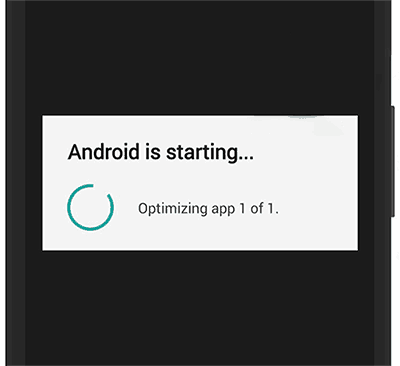
З'ясувати, який саме додаток впливає на запуск, можна тільки логічним шляхом. Згадайте, що саме ви встановили недавно - то, після чого почала відбуватися оптимізація. Виконайте видалення програми, перезапустіть смартфон і перевірте, як він запускається. Якщо проблема зникла, за бажанням встановіть його повторно і знову подивіться, як відбувається включення. Виходячи з результату, вирішуйте, вийти із програми чи ні.
Спосіб 1: Очищення кеша
Тимчасові файли можуть викликати збої в роботі Андроїд і, як наслідок, проблему з його завантаженням. У зв'язку з цим правильним рішенням буде очищення операційної системи від кеша. Мова тут йде не про те кеші додатків, який можна без зусиль видалити в «Налаштуваннях». Для виконання поставленого завдання знадобиться перейти в меню Recovery.
При видаленні кеш-пам'яті не будуть порушені ваші особисті дані і мультимедійні дані.
- Вимкніть телефон і перейдіть в Рекавері Мод. Зазвичай це робиться шляхом одночасного затиснення кнопки «On / Off» і гучності вниз (або вгору). На деяких апаратах потрібно затиснути відразу три цих кнопки. Якщо таким чином увійти в Recovery не виходить, ознайомтеся з іншими варіантами в цій статті:
Детальніше: Як перевести Android-девайс в режим Recovery
- Через кілька секунд після утримування потрібних кнопок з'явиться викликається меню. Воно може виглядати по-різному, в залежності від того, встановлювали ви раніше кастомними Recovery. Приклад подальших дій буде показаний на прикладі стандартного Рекавері.
- Для пересування вгору і вниз по меню використовуйте кнопки управління гучністю. Доберіться до пункту «Wipe cache partition» і виберіть його, натиснувши на кнопку харчування.
- Мине небагато часу і процедура очищення буде завершена. З цього ж меню виконайте перезавантаження функцією «Reboot system now».
- Повинен відбутися запуск смартфона, знову з оптимізацією додатків. Дочекайтеся, поки вона закінчиться, з'явиться домашній екран Android, і знову перезавантажте пристрій. Проблема повинна зникнути.
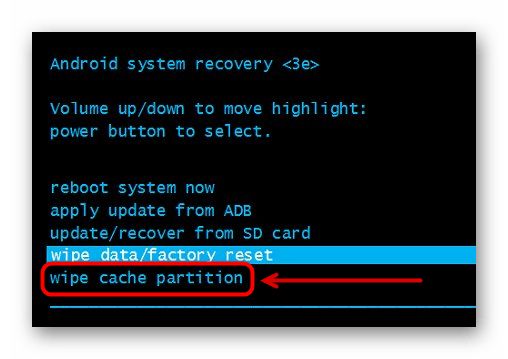
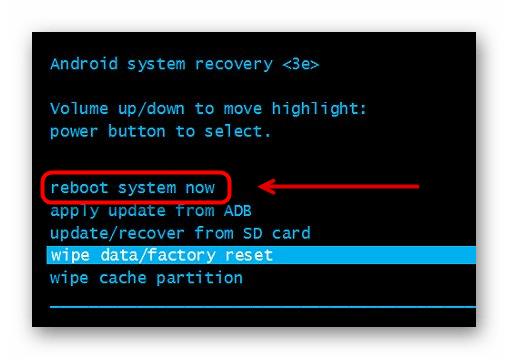
Якщо виконані дії не принесли бажаного результату, доведеться задіяти радикальний метод.
Спосіб 2: Скидання до заводських налаштувань
Скидання до заводських налаштувань - процес не дуже приємний, оскільки девайс повертається в початковий стан і користувачеві буде потрібно заново налаштовувати його під себе. Однак в більшості випадків він допомагає повернути нормальний робочий стан пристрою і паралельно виправити інші можливі помилки.
Ви можете налаштувати резервне копіювання - це допоможе повернути стан Android після повного скидання. На нашому сайті вже є докладний посібник, присвячене цій процедурі. Використовуючи різні його варіації, ви збережете як тільки фото і контакти (аудіофайли, додатки доведеться встановлювати заново), так і всі дані мобільної ОС. Не забудьте також включити синхронізацію в вашому браузері, щоб не втратити закладки, паролі та іншу інформацію.
Детальніше: Як зробити бекап Android-пристрої
Швидше за все, для створення повного бекапа через Recovery (за винятком випадку з ADB, про який також розказано в статті за посиланням вище) вам знадобиться встановити кастомними, тобто стороннє меню Рекавері. Дізнатися, як це зробити, ви можете в наступному матеріалі.
Детальніше: Встановлюємо кастомними рекавери на Android
Не забувайте, що для виконання такого роду дій, на пристрої повинні бути отримані Root-права. Врахуйте, що це знімає гарантію зі смартфона! Якщо ви не впевнені в своїх силах, радимо відразу звернутися в сервісний центр, адже всі подальші кроки хоч і не представляють особливої складності, але здійснюються на ваш страх і ризик.
Детальніше: Отримання Root-прав на Android
Отже, коли всі підготовчі роботи були проведені або пропущені через непотрібність, залишається виконати сам скидання.
- Знову зайдіть в меню Recovery, як ви це робили в Способі 1.
- У меню знайдіть і активуйте пункт «Wipe data / factory reset» або той, що за назвою аналогічний скидання налаштувань.
- Дочекайтеся закінчення і перезавантаження пристрою. При першому запуску вам буде запропоновано налаштувати смартфон, ввівши дані облікового запису Google і вказавши інші дані типу підключення до W-Fi і т.д.
- Завантажити резервну копію, якщо ви таку робили, можна відповідно до способом її створення. При створенні бекапа через Google досить підключити ту ж обліковий запис, включити вай-фай і дочекатися прогрузкі синхронізованих даних. Якщо використовувалися сторонні Рекавері, відновлення даних з резервної копії здійснюється через їх меню.
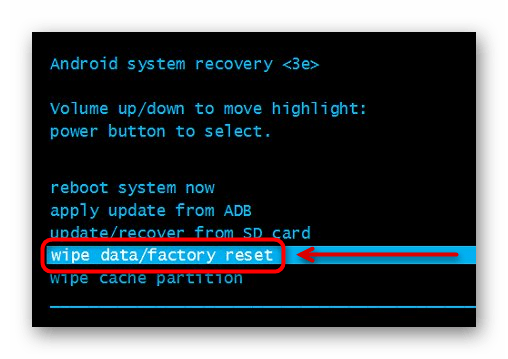
Рідко проблема з оптимізацією зберігається, через що користувачеві найкраще звернутися до кваліфікованої допомоги або спробувати перепрошити смартфон вручну. На нашому сайті в спеціальному розділі по цьому посиланню ви можете знайти максимально докладні інструкції, присвячені прошивці різних популярних моделей мобільних девайсів на Android.